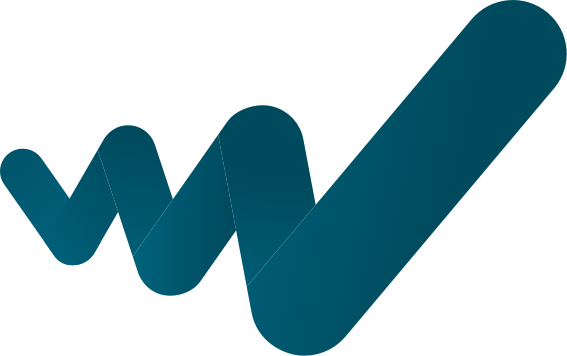Na het inloggen op uw Online Spaarrekening of in de Sparen App ziet u een pop-up en wordt u gevraagd de heridentificatie via Onfido te doorlopen. Zo upload u een kopie van uw identiteitsbewijs:
- Als u de controle start op uw desktop verschijnt er een QR-code.
- Deze QR-code scant u met de camera-applicatie of een QR-code applicatie op uw smartphone.
- U drukt vervolgens op de link die verschijnt. Hierna gaat het identificatieproces via Onfido in de browser op uw smartphone verder.
- U wordt gevraagd een foto te maken van uw identiteitsbewijs (paspoort of ID-kaart) waar alle gegevens goed op te lezenzijn en er niets afgeschermd is.
- Controleer de foto en upload deze.
Hulp bij het scannen van de QR-code
Mogelijk moet u het scannen van QR-codes via uw smartphone aanzetten of een QR-code app downloaden.
- Bij iPhone doet u dit door te navigeren naar instellingen> camera> scan QR-codes (dit schuifje moet op groen staan).
- Voor Android telefoons hebben niet alle camera-applicaties een ingebouwde QR-scanner. Als uw ingebouwde camera-app de QR-code niet vanzelf scant, kunt u gebruikmaken van een QR-code app zoals Google Lens.
Als het scannen van de QR-code niet lukt kunt u er ook voor kiezen om de Onfido link via SMS te ontvangen of zelf te kopiëren naar uw smartphone.
- Om de Onfido link via SMS te ontvangen klikt u op uw desktop op 'ontvang een link per SMS'. Dit staat onderaan op het scherm waar u de QR-code kunt scannen. Na het invullen van uw telefoonnummer ontvangt u een SMS met een link naar het Onfido proces. U doorloopt het proces verder zoals hierboven beschreven. De QR-code hoeft u niet te scannen.
- U kunt de Onfido link ook zelf kopiëren. Dit staat onderaan op het scherm waar u de QR-code kunt scannen. U kunt de link zelf overtypen in de browser op uw smartphone of de link in een email naar uzelf plakken en de email en link openen in de browser op uw smartphone. U doorloopt het proces verder zoals hierboven beschreven. De QR-code hoeft u niet te scannen.
Komt u er na het volgen van deze stappen toch niet uit? Bel dan onze heridentificatie hulplijn op 020-2261408.
Als u een e-mail hebt ontvangen, maar de heridentificatie al hebt gedaan, bent u waarschijnlijk mederekeninghouder van een gezamenlijke Online Spaarrekening waarvan de gegevens van de andere rekeninghouder niet compleet zijn.
Vaak wordt gebruik gemaakt van de inloggegevens van 1 rekeninghouder. Het is voor de heridentificatie belangrijk dat de andere rekeninghouder op de gezamenlijke Online Spaarrekening inlogt met de eigen inloggegevens om de gevraagde stappen te doorlopen. Als u of de mederekeninghouder de inloggegevens niet meer weet kunt u deze als volgt opnieuw opvragen:
Om de gebruikersnaam te achterhalen:
Uw gebruikersnaam hebt u per e-mail van ons ontvangen bij het aanvragen van uw Online Spaarrekening. Bent u uw gebruikersnaam vergeten? Klik dan op 'Log in met SMS' op de inlogpagina, dan op 'Gebruikersnaam vergeten' en volg de 3 stappen.
Om een nieuw wachtwoord in te stellen:
Om een nieuw wachtwoord aan te vragen hebt u uw gebruikersnaam nodig.
- Ga naar de inlogpagina van onze bankomgeving.
- Klik op de button 'Log in met SMS'.
- Klik op de link ‘Wachtwoord vergeten’.
- Vul uw gebruikersnaam en geboortedatum in en klik op ‘Volgende’.
- Binnen een minuut ontvangt u een SMS van ons met een tijdelijk wachtwoord. - Vul dit wachtwoord in. Deze is 10 minuten geldig.
- Maak daarna een nieuw wachtwoord aan en bevestig dit.
Nadat u uw identiteitsbewijs heeft geüpload en verstuurd krijgt u een scherm te zien met 'Voltooid'. Als u dit scherm ziet of heeft gezien, dan is uw upload gelukt en in goede orde ontvangen.
Let tijdens het uploadproces dus goed op dat u het scherm met 'Voltooid' te zien krijgt. Pas dan is de identiteitscontrole volledig afgerond.
Weet u niet meer zeker of u de identiteitscontrole volledig heeft afgerond tot het 'Voltooid' scherm? U kunt het proces nogmaals doorlopen voor de zekerheid.
Als u geen smartphone of ander apparaat (zoals een tablet met camera) tot uw beschikking heeft, kunt u ook handmatig een kopie van uw identiteitsbewijs uploaden. In plaats van de QR-code te scannen zoals beschreven in de stappen hierboven, drukt u op de optie om een foto te uploaden. U moet dan wel een kopie van uw identiteitsbewijs op uw computer opgeslagen hebben.
Deze kopie moet ook aan de hierboven vermelde voorwaarden voldoen: duidelijke foto, goed leesbaar, niks afgeplakt.
Als het proces niet volledig wordt afgerond worden uw gegevens verwijderd. Als uw verificatie wordt afgekeurd zult u het proces opnieuw moeten doorlopen.
Loopt u tegen iets anders aan waardoor de heridentificatie niet wil lukken? Neem dan contact met ons op via de heridentificatie hulplijn op 020-2261408. Onze medewerkers helpen u graag.